En esta guía rápida, le mostraremos cómo tomar una captura de pantalla en el LG G7 ThinQ. Esta característica básica pero popular está disponible en todos los teléfonos, y cada compañía ofrece diferentes formas de hacerlo. Junto con múltiples herramientas para hacer que las capturas de pantalla sean aún más útiles.
Con el LG G7, en realidad tiene algunas formas diferentes de tomar una captura de pantalla. Ya sea la combinación de botones a continuación o un ícono dedicado en su pantalla para un fácil acceso. A continuación, le indicamos cómo empezar.
Cómo tomar una captura de pantalla en el LG G7
prensa y Sostener la Bajar volumen y Botón de encendido (escáner de huellas digitales) al mismo tiempo, luego déjalo ir. Verás y oirás el captura de pantalla
Ahora usa el barra de herramientas en la parte inferior de la pantalla para Compartir, editar, o capturar un Captura de pantalla de desplazamiento
Lo que hace que esto sea un poco diferente o difícil en el LG G7 es que no tiene un botón de encendido físico en el costado del teléfono. En cambio, el escáner de huellas dactilares actúa como botón de encendido. Por lo tanto, debe presionar el escáner de huellas digitales hacia abajo (como un botón) y bajar el volumen al mismo tiempo. Esto probablemente tomará ambas manos en el LG G7.
Cuando tome una captura de pantalla (o captura de pantalla, captura de pantalla), la verá, la escuchará y recibirá una notificación en la barra de notificaciones como se muestra a continuación. Esta es una forma rápida y fácil de capturar y compartir cualquier cosa en su pantalla. Y no, su captura de pantalla NO tendrá la muesca.
Botón Capturar + para capturas de pantalla en el LG G7
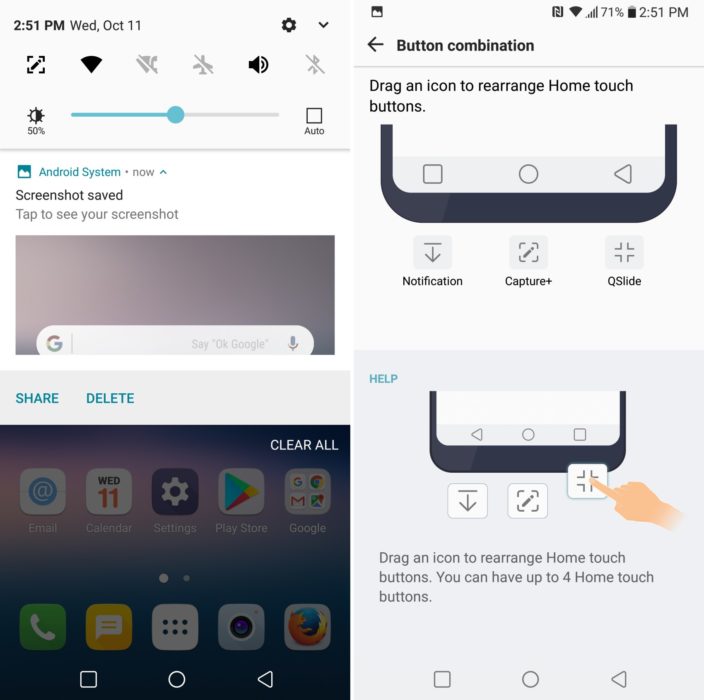
Sin embargo, esa no es la única forma de tomar una captura de pantalla en el LG G7. De hecho, puede agregar un botón dedicado al teléfono para que pueda tomar fotos sobre la marcha de manera fácil y rápida. Dirigirse a Configuración> Pantalla> Botones táctiles de inicio> Combinaciones de botones> y agregue Capture + a sus botones en pantalla. Ahora, hay un ícono dedicado en la parte inferior de su pantalla para capturas de pantalla, como puede ver en nuestra captura de pantalla anterior.
Básicamente, puede agregar el botón Capturar + en la parte inferior de la pantalla junto a las teclas de inicio y de retroceso. Personalmente, lo mantenemos desactivado, para que no estorbe.
Para terminar, comience a disfrutar de todo lo que su LG G7 tiene para ofrecer. Guarde correos electrónicos importantes, mensajes de texto o fotos divertidas directamente desde su pantalla tomando una captura de pantalla. Antes de ir, aquí hay 10 fundas LG G7 que recomendamos, y también algunos protectores de pantalla excelentes. Prueba uno hoy.
